
Режим "Не беспокоить" на Android может быть удобно, если вы находитесь на встрече, в кино или где-нибудь еще, где ваш телефон не должен отвлекать на некоторое время, но настоящая ценность заключается в автоматических правилах режима "Не беспокоить". По сути, вы можете указать Android, когда не беспокоить вас, например, ночью, когда вы спите, а также могут побеспокоить вас, если должны. Это великолепно, и его настройка займет всего несколько минут.
СВЯЗАННЫЕ С: Объяснение сбивающих с толку настроек Android "Не беспокоить"
Прежде чем мы углубимся в подробности, стоит упомянуть, что процесс и набор слов могут немного отличаться в зависимости от того, какое устройство вы используете. Например, Samsung делает все иначе, чем LG, который работает иначе, чем стандартный Android. Весело. Но не беспокойтесь - я сделаю все возможное, чтобы разобраться во всем этом для каждого из популярных производителей и версий Android (Stock Android, Samsung, LG и Huawei). Итак, давайте сделаем это.
Это путешествие начинается в одном месте для всех устройств: в настройках. Вы можете попасть туда, потянув панель уведомлений вниз и нажав значок шестеренки. Как минимум универсальный.
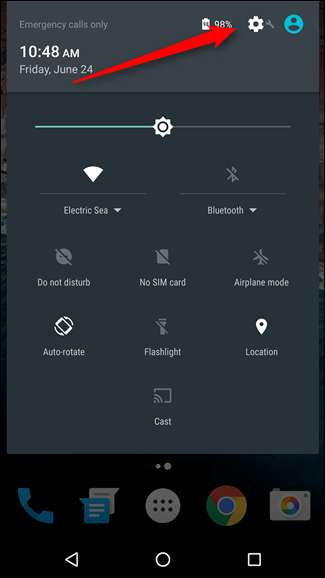
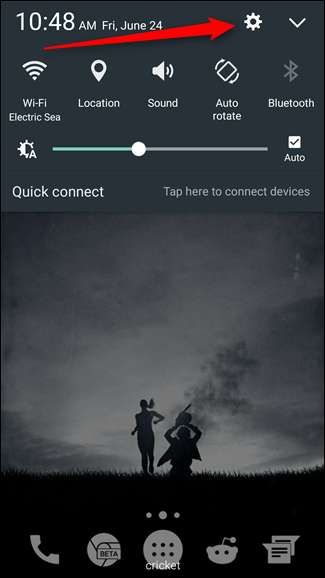
Однако в настройках все может усложниться, и вам, возможно, придется немного покопаться, чтобы найти именно то, что вы ищете.
- На Nexus и других стандартных устройствах перейдите в меню «Звуки и уведомления», затем «Не беспокоить».
- На устройствах Galaxy прокрутите вниз, пока не увидите «Не беспокоить».
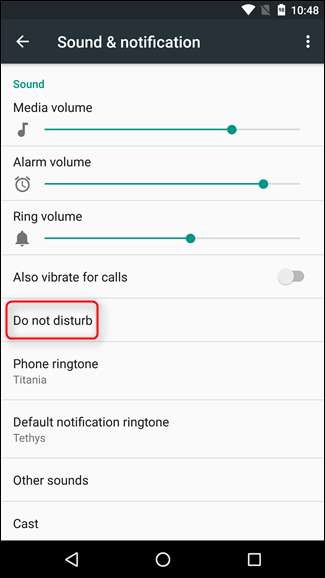
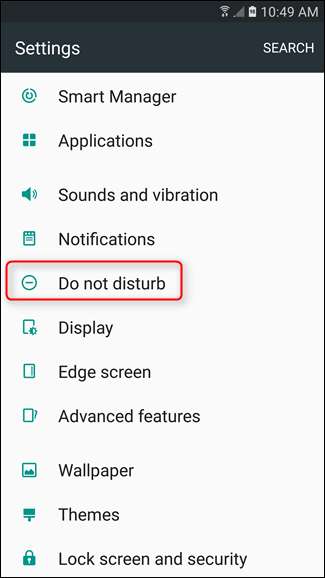
- На устройствах LG перейдите на вкладку «Звуки и уведомления», затем вниз до «Не беспокоить».
- На устройствах Huawei убедитесь, что вы находитесь на вкладке «Все», затем прокрутите вниз до «Не беспокоить».
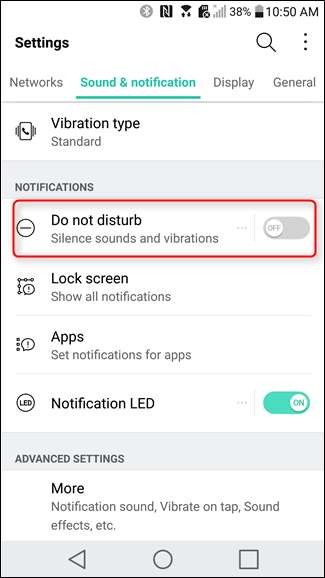
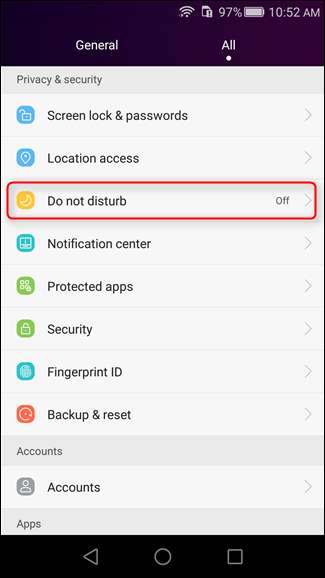
Попав в меню «Не беспокоить», вы будете искать какую-то опцию «расписание»:
- На Nexus и других стандартных устройствах нажмите «Автоматические правила».
- На устройствах Galaxy сдвиньте переключатель «Включить по расписанию».
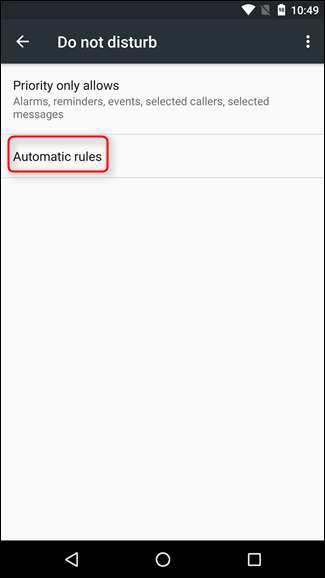
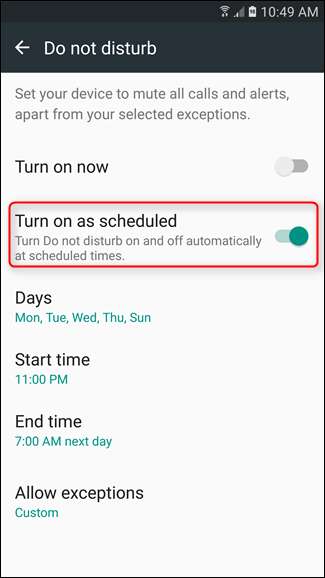
- На устройствах LG нажмите «Расписание».
- На устройствах Huawei сдвиньте переключатель «Запланировано».
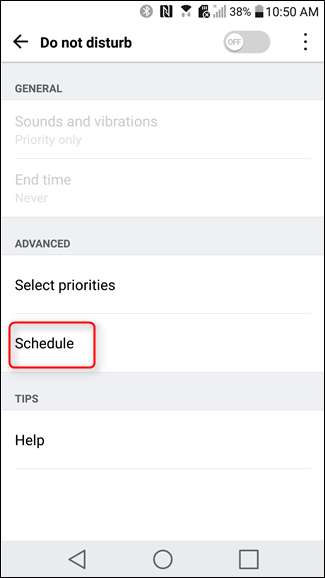
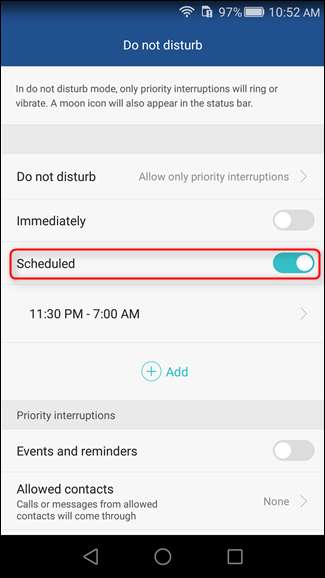
Оттуда вы можете начать настраивать свое расписание «Не беспокоить», включая дни и время, а также то, кто и что может дозвониться.
Например, мои телефоны настроены на автоматическое отключение звука с 23:00 до 7:00 в воскресенье, понедельник, вторник, среду и четверг. Я разрешаю получать приоритетные уведомления, которые я лично определяю как напоминания, события и сообщения или звонки только от помеченных контактов. Я также разрешаю входить повторным звонкам - на всякий случай.
Вы можете определить эти настройки в следующих меню:
- На Nexus и других стандартных устройствах выберите «Только приоритет разрешен» в родительском меню «Не беспокоить».
- На устройствах Galaxy нажмите «Разрешить исключения» в меню «Не беспокоить».
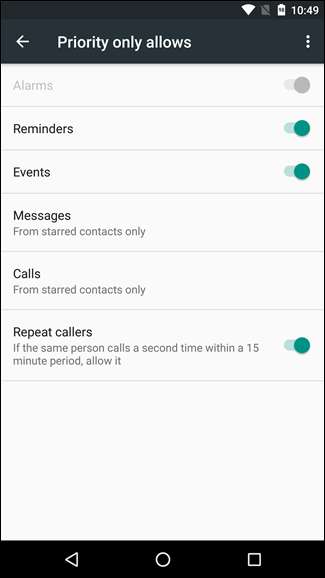

- На устройствах LG выберите «Выбрать приоритеты» в разделе «Дополнительно» меню «Не беспокоить».
- На устройствах Huawei прокрутите вниз до раздела «Приоритетные прерывания» в меню «Не беспокоить».
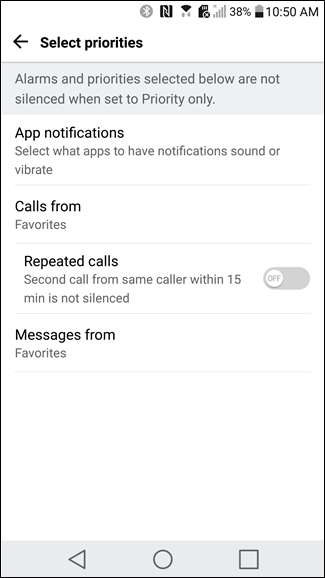
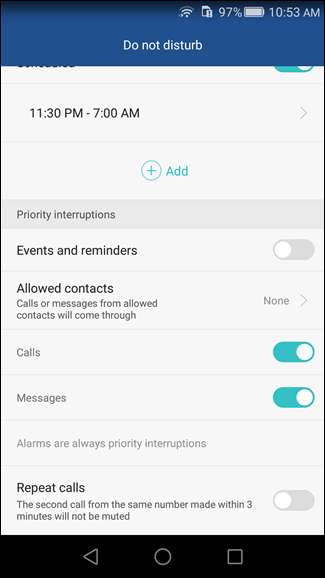
Оттуда настройки должны быть очень похожими. Вы можете определить, какие уведомления разрешать, а также к каким контактам правила не применяются.
Автоматические настройки режима «Не беспокоить» очень полезны для тех, кто занимается делами по регулярному графику (например, спит), потому что вам не нужно об этом думать. Ваш телефон автоматически отключит звук, когда это необходимо, и люди, которые для вас наиболее важны, смогут дозвониться, если вы захотите. Довольно шикарно.







